啟動時的預設螢幕
請參閱"設定/註冊表."
可以設定啟動時顯示的預設螢幕。
1.
按  (設定/註冊)。
(設定/註冊)。
 (設定/註冊)。
(設定/註冊)。 2.
按[參數選擇]→[顯示設定]→[啟動時的預設螢幕]。
3.
指定設定→按[確定]。
若將「主功能表」設定為「啟動時的預設螢幕」︰

若將[影印]設定為「啟動時的預設螢幕」︰
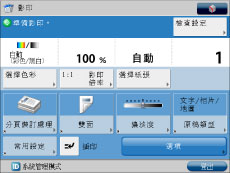
若[開啟狀態確認/取消]設定為「開啟」,則啟動後的螢幕上會出現「狀態確認/取消」螢幕。在「狀態確認/取消」螢幕上按[確定]後,螢幕上會出現指定的預設螢幕。
|
須知
|
|
若[部門識別碼管理]的[部門識別碼管理]或[限制功能]設定為「開啟」,啟動螢幕可能與[啟動時的預設螢幕]不同。
若[部門識別碼管理]設定為「開啟」,並且為預設螢幕設定了「限制功能」限制的功能,則啟動時出現「主功能表」螢幕。(若[部門識別碼管理]設定為「開啟」,則「限制功能」限制「影印」功能。)若要顯示為預設啟動螢幕設定的功能,請在「主功能表」螢幕上選擇該功能→在「登入」螢幕上輸入「部門識別碼」/密碼。
若[部門識別碼管理]的[限制功能]中的所有功能設定為「開啟」,即使將[開啟狀態確認/取消]設定為「開啟」,啟動時也會出現「登入」螢幕。若按
 (狀態確認/取消),會顯示「狀態確認/取消」螢幕。(若要顯示「狀態確認/取消」螢幕,則不需要「部門識別碼」/「密碼」。) (狀態確認/取消),會顯示「狀態確認/取消」螢幕。(若要顯示「狀態確認/取消」螢幕,則不需要「部門識別碼」/「密碼」。)有關「部門識別碼」的詳細資訊,請參閱"指定部門識別碼管理."
若使用SSO-H(Single Sign-On H),無論預設螢幕設定如何,啟動時都會出現「登入」螢幕。若按
 (狀態確認/取消),會顯示「狀態確認/取消」螢幕。(若要顯示「狀態確認/取消」螢幕,則不需要任何使用者名稱/密碼。)有關SSO-H的詳細資訊,請參閱"SSO-H (Single Sign-On H)." (狀態確認/取消),會顯示「狀態確認/取消」螢幕。(若要顯示「狀態確認/取消」螢幕,則不需要任何使用者名稱/密碼。)有關SSO-H的詳細資訊,請參閱"SSO-H (Single Sign-On H)." |